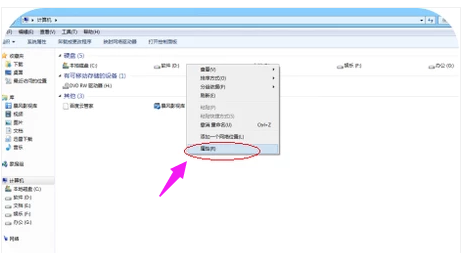
电脑上积累了许多垃圾后,就会变得十分卡。很多人都有这样的感受,随着电脑使用时间段的增长,电脑中的碎片越来越多,垃圾也越来越多,一些不必要的程序也在干扰着电脑的运行,那电脑磁盘怎么清理?下面,小编跟大家介绍电脑磁盘的清理步骤。
常用电脑的人,总会遇到电脑变卡的情况,有时频繁清理系统垃圾也无济于事,看起来似乎清理掉很多垃圾,为什么电脑还在卡?实际上,电脑磁盘在使用过程中会产生多磁盘碎片和回收站垃圾,不及时进行清理会导致电脑变慢变卡,怎么清理电脑磁盘,下面,小编给大家讲解清理电脑磁盘的方法。
电脑磁盘怎么清理
打开计算机选项,选择我们要进行清理的磁盘,右键找到“属性”选项。
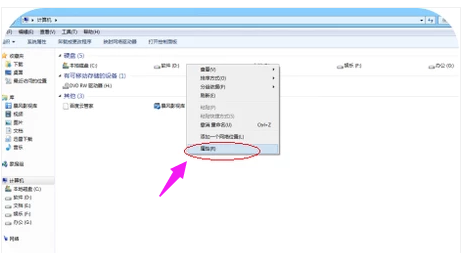
清理磁盘电脑图解-1
点开属性,在常规栏下会有个磁盘清理,点开。
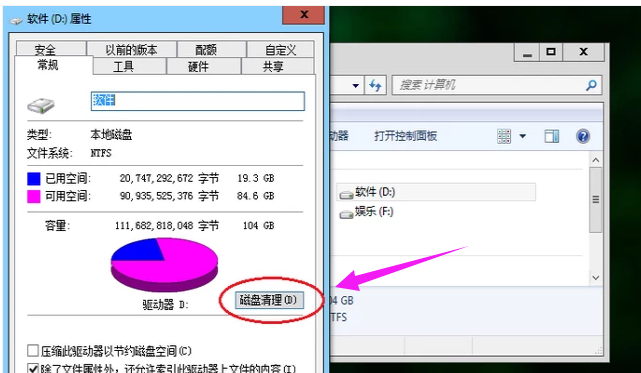
磁盘电脑图解-2
接着系统会自动扫描需要清理的文件。

清理磁盘电脑图解-3
扫描完后,会弹出对话框,显示可以自己选择性的删除的文件选项。
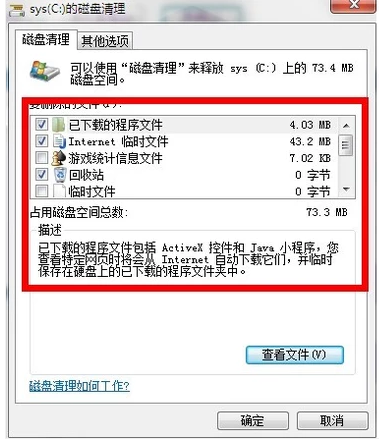
磁盘电脑图解-4
选择完后,点击“确定”,然后会弹出提示框,再点击“删除文件”。
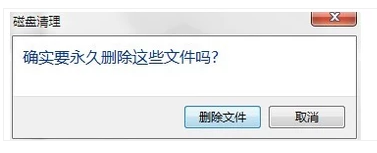
电脑磁盘电脑图解-5
然后就会进行磁盘清理了。

清理磁盘电脑图解-6
以上就是理电脑磁盘的技巧。




